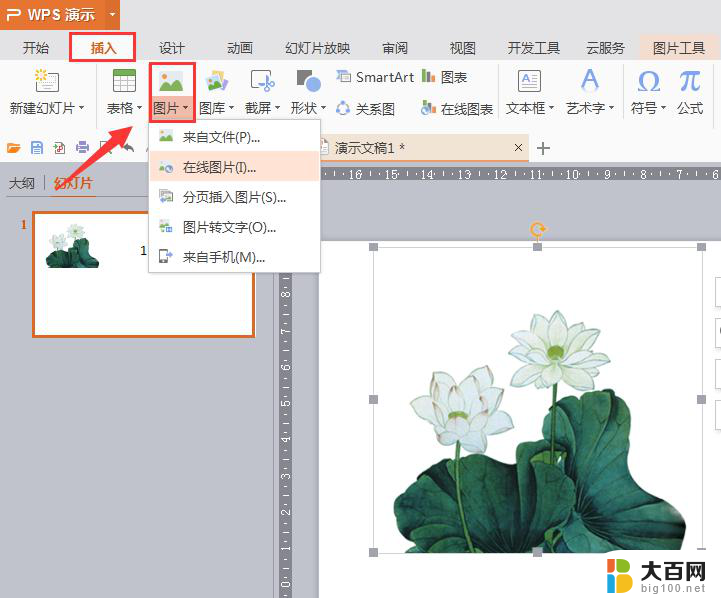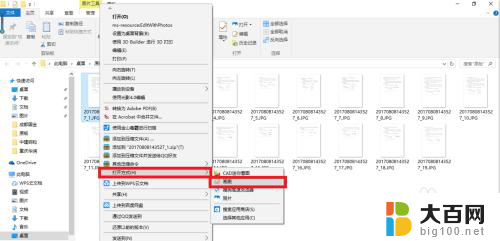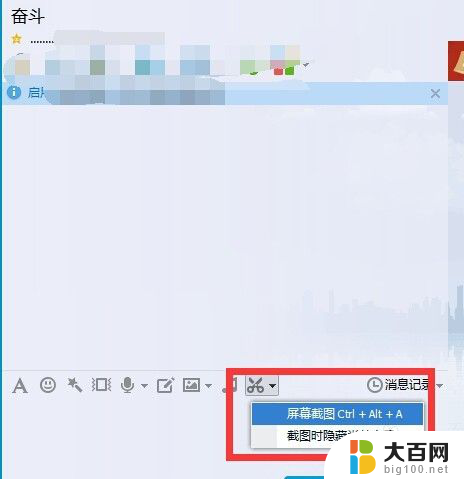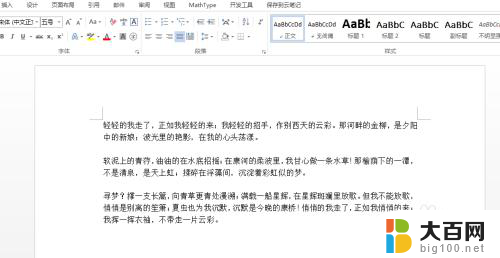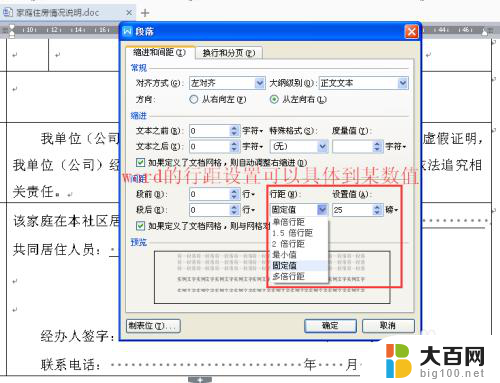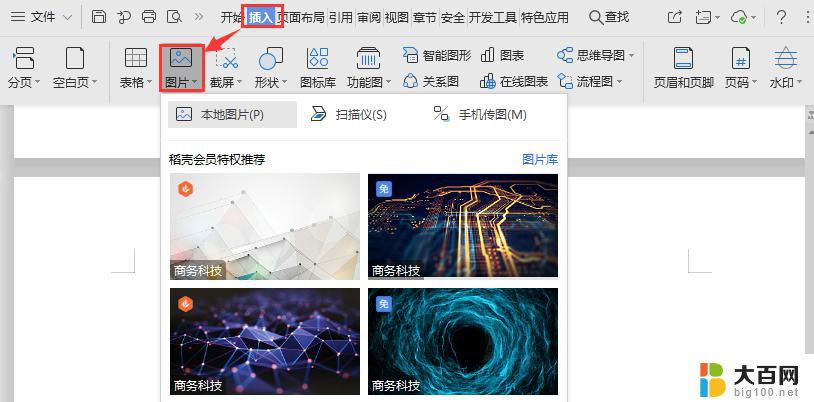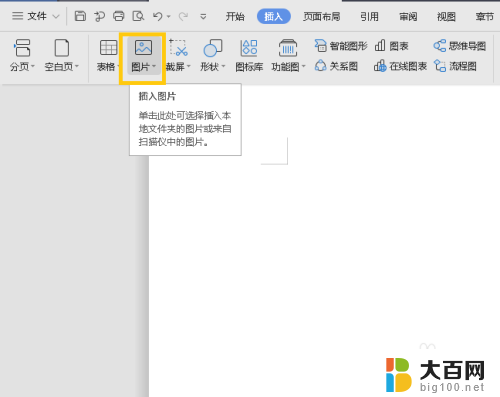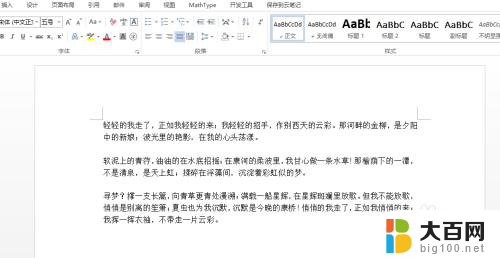excel如何设置图片在文字下方 Excel 如何设置图片衬于文字下方
更新时间:2023-10-04 12:46:04作者:xiaoliu
excel如何设置图片在文字下方,在日常办公中,我们经常会使用Excel来处理数据、制作表格,除了可以输入文字和数字外,Excel还提供了插入图片的功能,使得表格更加丰富多样。在插入图片时,我们可能会遇到一个问题,就是如何设置图片在文字下方,以便更好地展示数据和图片的关联性。Excel如何设置图片衬于文字下方呢?下面将为大家介绍一些简便的方法。
方法如下:
1.打开excel表格后,对于表格中已经有的内容。要插入图片真正衬于文字底部目前没有办法,但是可以改变透明度来间接实现。
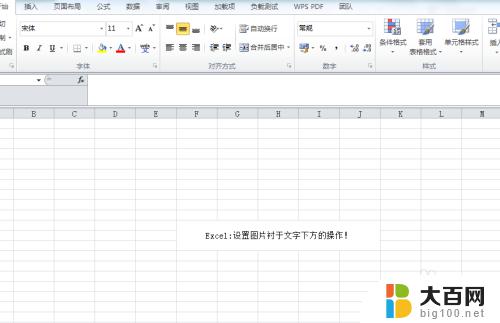
2.点击上方的“插入”选项,点击“图片”。
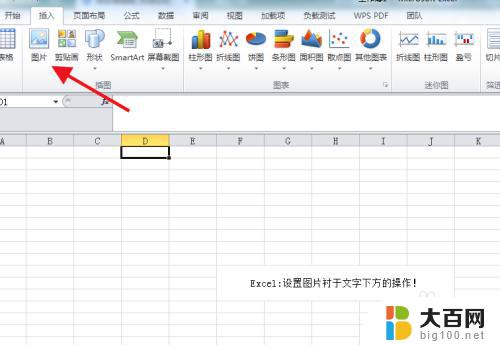
3.然后在弹出的窗口中找到要插入的图片,点击打开。
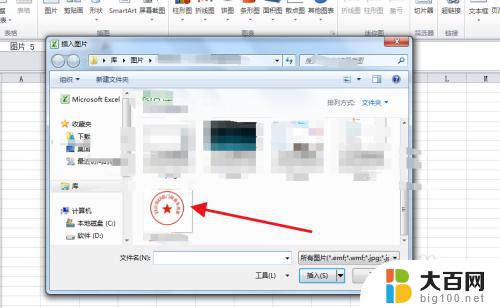
4.然后点击“格式”选项中的“颜色”,在下拉菜单中选择“设置透明色”。
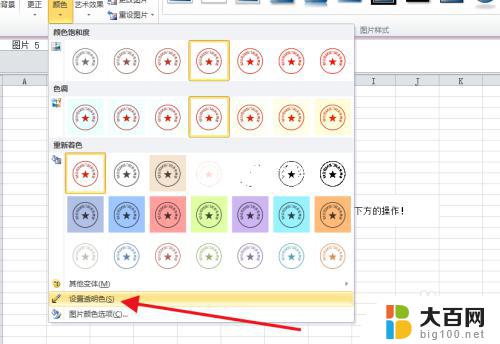
5.接着鼠标变为笔的样式,对着插入的图片点击一下。
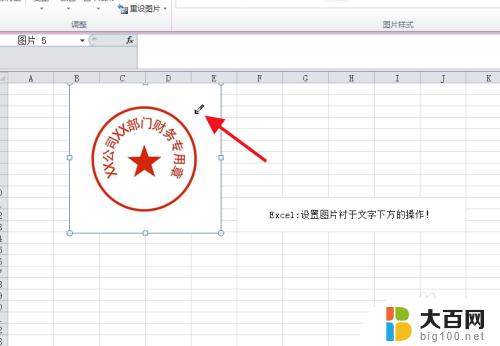
6.然后图片则变为透明,文字显示出来,相当于衬于文字的下方了。
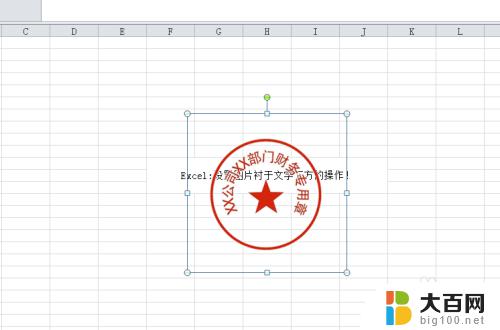
以上就是在excel中设置图片在文字下方的方法,如果您还有不懂的地方,可以按照小编的方法进行操作,希望这篇文章对您有所帮助。